Fix: Red Dead Redemption 2 Fel: 0x500a01f4
I den här artikeln kommer vi att försöka lösa felet "Kan inte ansluta till Rockstars speltjänster just nu, försök igen. Fel: 0x500a01f4" som Red Dead Redemption 2-spelare stöter på när de ansluter online.

Red Dead Redemption 2-spelare stöter på felet "Det går inte att ansluta till Rockstar Game Services just nu. Försök igen. Fel: 0x500a01f4" när de vill göra en onlineanslutning, vilket begränsar deras tillgång till spelet. Om du står inför ett sådant problem kan du hitta en lösning genom att följa förslagen nedan.
Vad är Red Dead Redemption 2-fel: 0x500a01f4?
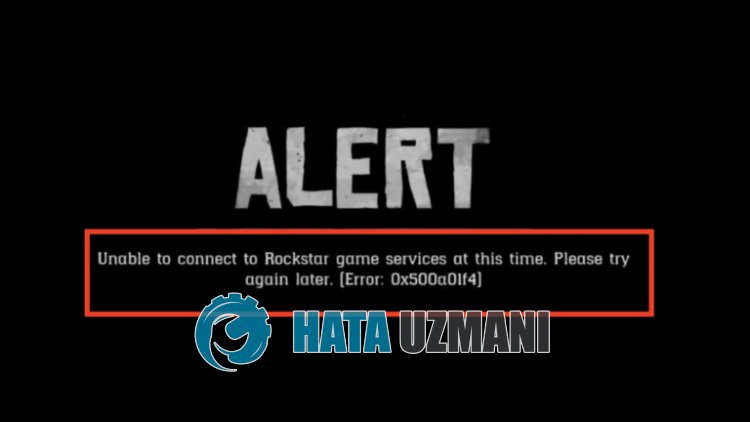
Det här felet orsakas vanligtvis av en instabil anslutning till ditt internet eller ett cacheproblem, och din åtkomst till spelet kan begränsas med många fel. Naturligtvis kan vi stöta på ett sådant fel inte bara på grund av detta problem, utan också på grund av många problem. För detta kommer vi att försöka lösa problemet genom att ge dig några förslag.
Hur man åtgärdar Red Dead Redemption 2-fel: 0x500a01f4
För att åtgärda det här felet kan du hitta lösningen på problemet genom att följa förslagen nedan.
1-) Kontrollera servrar
Spelutvecklares underhåll av servrar kan orsaka sådana problem. För detta kan vi förstå vad som orsakar problemet genom att kontrollera servrarna. Naturligtvis, inte bara på grund av underhållet av servern, utan även servrarnas krasch kan göra att vi stöter på det här problemet.
Vi kan övervaka Rockstar Games-servrar med hjälp av DownDetector-webbplatsen för att kontrollera.
Kontrollera servrar från Rockstar Games statussida.
Vi kan kontrollera servrarna genom att gå till länken vi lämnade ovan. Du kan se server eller annat underhåll genom att kolla Twitter-sidan där Rockstar Games-utvecklare för närvarande delar så att vi omedelbart kan kontrollera underhållet av servrarna.
Kolla Rockstar Games officiella Twitter-konto.
2-) Kontrollera din anslutning
Problemet med internetanslutningen kan orsaka många fel. Om din internetanslutning saktar ner eller kopplas bort, låt oss ge några förslag för att åtgärda det.
- Om din internethastighet saktar ner stänger du av modemet och sätter på det igen. Denna process kommer att avlasta ditt internetlite.
- Vi kan eliminera problemet genom att rensa internetcachen.
Rensa DNS-cache
- Skriv cmd på startskärmen för sökning och kör som administratör.
- Skriv följande kodrader i ordning på kommandotolksskärmen och tryck på enter.
- ipconfig /flushdns
- netsh int ipv4 återställning
- netsh int ipv6 återställning
- netsh winhttp återställningsproxy
- netsh winsock återställning
- ipconfig /registerdns
- Efter denna operation kommer det att visa att din dns-cache och proxyservrar har rensats.
Efter denna process kan du öppna programmet genom att starta om datorn. Om problemet kvarstår, låt oss gå vidare till ett annat förslag.
3-) Registrera en annan DNS-server
Vi kan eliminera problemet genom att registrera en annan dns-server på datorn.
- Öppna kontrollpanelen och välj alternativet Nätverk och Internet
- Öppna Nätverks- och delningscenter på skärmen som öppnas.
- Klicka på Ändra adapterinställningar till vänster.
- Högerklicka på din anslutningstyp för att öppna menyn Egenskaper.
- Dubbelklicka på Internet Protocol version 4 (TCP /IPv4).
- Låt oss tillämpa inställningarna genom att skriva in Googles DNS-server som vi ger nedan.
- Önskad DNS-server: 8.8.8.8
- Annan DNS-server: 8.8.4.4
- Klicka sedan på Verifiera inställningar när du avslutar och tryck på OK-knappen och tillämpa åtgärderna.
Efter denna process startar du om datorn och kör Red Dead Redemption 2-spelet.
4-) Stäng av och sätt på modemet
Stäng av modemet, vänta 20 sekunder och slå på det igen. Under denna process kommer din ip-adress att ändras och förhindraolika nätverksproblem. Om problemet kvarstår, låt oss gå vidare till ett annat förslag.
5-) Skapa en privat port för Red Dead Redemption 2
Vi kan åtgärda problemet genom att utföra den konfigurerade portinställningen för Red Dead Redemption 2.
- Skriv "Windows Defender-brandväggen" på startskärmen för sökning och öppna den.
- Klicka på "Avancerade inställningar" till vänster på skärmen som öppnas.
- Klicka på alternativet "Inkommande regler" till vänster i fönstret som öppnas och klicka på alternativet "Ny regel" till höger.
- Välj alternativet "Port" i det nya fönstret som öppnas och klicka på knappen "Nästa".
- Efter denna process, välj alternativet "TCP" och skriv porten som vi lämnar nedan i rutan och klicka på knappen "Nästa".
- 30211-30217
- Välj sedan alternativet "Tillåt anslutning", tryck på knappen "Nästa", ställ in tre alternativ som markerade och klicka på "Nästa "-knappen .
- Ge sedan namnet på porten där vi utförde installationsprocessen och tryck på knappen "Slutför".
I den här processen har vi lagt till en ny regel i TCP-porten. I nästa åtgärd, låt oss avsluta vår process genom att ansluta UDP-porten.
- Lägg sedan till den nya regeln igen och välj "Port" och klicka på knappen "Nästa".
- Efter denna process, välj alternativet "UDP" och skriv in porten som vi lämnar nedan i rutan och klicka på knappen "Nästa".
- 6672, 61455-61458
- Välj sedan alternativet "Tillåt anslutning", tryck på knappen "Nästa", ställ in tre alternativ som markerade och klicka på "Nästa "-knappen .
- Ge sedan namnet på porten där vi utförde installationsprocessen och tryck på knappen "Slutför".
Efter denna process, kör Red Dead Redemption 2 och kontrollera om problemet kvarstår.
Ja, vänner, vi har löst vårt problem under den här titeln. Om ditt problem kvarstår kan du fråga om de fel du stöter på genom att gå in på vår FORUM-plattform som vi har öppnas.








![Hur åtgärdar jag YouTube-serverfelet [400]?](https://www.hatauzmani.com/uploads/images/202403/image_380x226_65f1745c66570.jpg)









